Overlijden, belastingen en onvoldoende opslagruimte op je Mac; weinig dingen in het leven zijn zo zeker.
Maar nu is het tijd om er iets aan te doen. Apple staat op het punt de volgende versie van macOS te onthullen tijdens zijn Worldwide Developers Conference volgende week, en als je de openbare bèta wilt installeren, heb je minimaal 3 GB vrije ruimte nodig om het te installeren. Je hebt nog meer nodig als je onze aanbeveling opvolgt om het op een aparte partitie te installeren. (Onze gids daarover zal binnenkort verschijnen.)
Wat de reden ook is dat je meer opslagruimte nodig hebt, lees verder om te leren hoe je je Mac opruimt.
Ruimte vrijmaken op Mac
Voordat u begint met het verwijderen van bestanden, moet u de balans opmaken van wat uw opslagruimte vult. Er zijn twee eenvoudige manieren om dit te doen: het ingebouwde hulpprogramma Systeeminformatie en CleanMyMac X van MacPaw.
Gebruik de Mac Storage Manager om ruimte vrij te maken
De tool Systeeminformatie toont u de grootste bestanden die op uw Mac zijn opgeslagen.
Ga naar > Over deze Mac > Opslag om te zien wat de meeste ruimte in beslag neemt: documenten, apps, foto's, muziek, berichten, ontwikkelaarsbestanden, e-mail en meer.

Schermafbeelding: D. Griffin Jones/Cult of Mac
Klik Beheren om aanbevelingen te zien en enkele van de grootste bestanden te wissen.
Opslaan in iCloud zal sommige van de bestanden die u niet vaak gebruikt in iCloud plaatsen, waardoor er ruimte vrijkomt op uw Mac wanneer u ze niet nodig hebt.
Inschakelen Opslag optimaliseren en je Mac verwijdert automatisch tv-programma's en films die je al hebt bekeken en e-mailbijlagen van lang geleden.
Prullenbak automatisch legen zal bestanden na 30 dagen uit uw prullenbak verwijderen. (Je kunt ze nog steeds herstellen vanaf een Time Machine-back-up als je per ongeluk iets verwijdert.)
Rommel verminderen toont u grote bestanden op uw computer die u misschien niet nodig heeft.
Klik op een sectie aan de rechterkant om verschillende bestanden per categorie te bekijken.
Gebruik CleanMyMac X
CleanMyMac X is een app van de Oekraïense ontwikkelaar MacPaw. CleanMyMac X controleert elk hoekje en gaatje, ruimt op agressieve wijze caches op, verwijdert overblijfselen die zijn achtergelaten door niet-geïnstalleerde apps en meer. Het kan ook scannen op malware, de prestaties optimaliseren en ervoor zorgen dat uw apps soepel blijven werken.
U kunt CleanMyMac X downloaden van de MacPaw-website of de Mac App Store. (De Mac App Store-versie heet CleanMyMac-MAS, dus download de app van de website als je, net als ik, last hebt van dat soort dingen.) De eerste keer dat je de app opent, word je begroet door een heerlijke muzikale animatie.

Schermafbeelding: D. Griffin Jones/Cult of Mac
Voordat u uw eerste scan start, moet u CleanMyMac X toegang geven tot al uw bestanden. Standaard mogen apps om veiligheidsredenen niet overal op uw Mac vrijelijk kijken; volledige schijftoegang is wat CleanMyMac X in staat stelt om, nou ja, je Mac op te schonen.
Ga naar > Systeemvoorkeuren... > Beveiliging en privacy > Privacy > Volledige schijftoegang. Klik op het slotje linksonder en voer je wachtwoord in. Klik op het vinkje om in te schakelen CleanMyMac X.app dan klikken Afsluiten en opnieuw openen.
Begin slim

Schermafbeelding: D. Griffin Jones/Cult of Mac
Open daarna CleanMyMac X en klik op Scannen. Het voert een basisscan uit waar het zoekt naar dingen om op te ruimen en te verwijderen, zoekt naar bedreigingen en kijkt welke snelheidsoptimalisaties het kan maken.
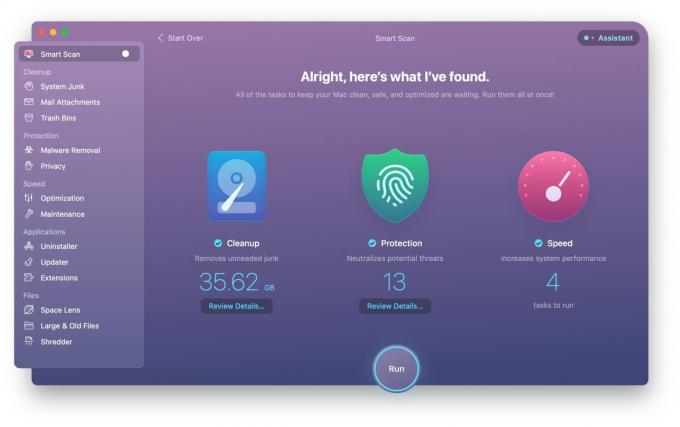
Schermafbeelding: D. Griffin Jones/Cult of Mac
Wanneer de scan is voltooid, klikt u op Beoordelingsdetails… om de aanbevelingen te bekijken voordat u klikt Rennen opruimen. Als je op dit moment CleanMyMac X nog niet hebt gekocht, moet je een productlicentie registreren ($ 39,95 voor één Mac; volumekortingen zijn mogelijk).
Nog een truc in petto

Schermafbeelding: D. Griffin Jones/Cult of Mac
Zelfs na het opruimen van meer dan 35 GB is er meer te vinden. Je Mac houdt bij welke bestanden veilig kunnen worden verwijderd voor het geval er onvoldoende ruimte beschikbaar is. Dit zou automatisch op de achtergrond moeten gebeuren, maar de functie kan een beetje onbetrouwbaar zijn. U kunt deze bestanden zelf wissen in de CleanMyMac X Onderhoudstools.
Ga naar Onderhoud en check Verwijderbare ruimte vrijmaken om deze verwijderbare bestanden te scannen en onmiddellijk te verwijderen. Dit maakte nog eens 20+ GB vrij (meestal in Xcode-simulators, maar hey, ruimte is ruimte).
Nadat dit allemaal is gedaan, raad ik aan om op de. te klikken Assistent. Het geeft je meer aanbevelingen over hoe je je Mac snel kunt laten werken en laat je de voortgang zien die het tot nu toe heeft gemaakt.
